笔记本电脑表格复制操作方法是什么?
- 数码知识
- 2025-04-04
- 12
在处理办公文档时,尤其是使用MicrosoftExcel或类似的电子表格程序时,复制和粘贴是一项非常基础且至关重要的操作。本文将详细介绍笔记本电脑上表格复制操作的步骤,并提供一些实用技巧和常见问题解答,帮助您高效地完成工作。
一、表格复制操作的基本步骤
1.1选择需要复制的内容
在表格中选择您想要复制的数据区域。通常,您可以通过点击表格左上角的单元格来选择一个区域,或使用鼠标拖拽来选取连续的多个单元格。对于不连续的单元格,您需要按住`Ctrl`键(在Windows系统上)或`Command`键(在Mac系统上),然后依次点击所需的单元格。
1.2复制选定内容
选择好内容后,可以通过以下几种方法之一进行复制:
使用快捷键`Ctrl+C`(Windows)或`Command+C`(Mac)。
右键点击所选区域,然后选择快捷菜单上的“复制”选项。
查找工具栏上的复制按钮并点击。
1.3粘贴内容到目标位置
在选择好了复制内容之后,定位到您希望粘贴内容的起始单元格,然后执行粘贴操作:
使用快捷键`Ctrl+V`(Windows)或`Command+V`(Mac)。
右键点击目标单元格,选择快捷菜单上的“粘贴”选项。
点击工具栏上的粘贴按钮。
1.4粘贴选项
在粘贴时,可能需要根据实际需求选择不同的粘贴选项。大多数电子表格程序会提供以下几种粘贴选项:
粘贴数值:仅粘贴单元格中的数值,不包括公式。
粘贴公式:仅粘贴单元格中的公式。
粘贴格式:仅粘贴选定单元格的格式。
粘贴所有(包含数值和公式):粘贴内容、格式和公式。
选择正确的粘贴选项可以避免不必要的错误和数据丢失。

二、表格复制操作的高级技巧
2.1复制隐藏行或列
有时候,您可能只需要复制可见的行或列。在Excel中,可以按下`Ctrl+G`打开“定位”对话框,在“定位条件”中选择“可见单元格”,然后复制即可。
2.2使用快捷键快速复制
除了基本的复制粘贴快捷键外,还可以使用以下快捷键提高效率:
`Ctrl+Shift+L`:在支持的电子表格程序中,此快捷键可以快速应用筛选。
`Ctrl+D`:向下复制选中单元格的上一行数据。
`Ctrl+R`:向右复制选中单元格的左侧一列数据。
2.3批量复制与粘贴
在处理大量数据时,可以使用“选择性粘贴”功能,这样可以仅复制特定的数据部分。只复制数值而不复制格式或公式。

三、表格复制操作中的常见问题
3.1如何避免复制粘贴时的格式错误?
在粘贴时,选择“粘贴特殊”中的“数值”选项,这样可以确保只粘贴数值数据,避免格式错误。
3.2复制的表格粘贴到Word文档时出现问题怎么办?
在Word文档中粘贴表格时,可能遇到格式混乱的情况。此时,可以先粘贴为“无格式文本”,然后再手动调整格式。
3.3如何在不同电子表格程序间进行复制粘贴?
大部分电子表格程序如Excel、GoogleSheets等都支持基本的复制粘贴操作。如果遇到格式不兼容问题,可以使用.csv或.txt等通用格式进行数据转换。
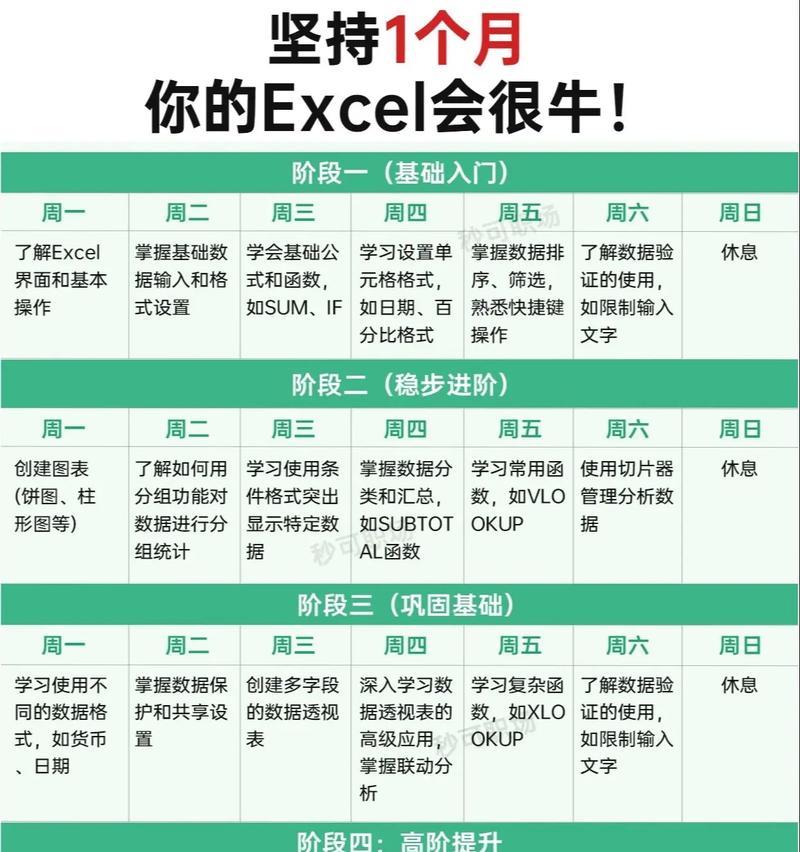
四、
在笔记本电脑上进行表格复制操作,无论是对于初学者还是有经验的用户,掌握正确的操作方法和技巧都至关重要。本文详细介绍了复制操作的基本步骤,并提供了高级技巧和常见问题的解决方案,帮助您更加高效地使用电子表格软件。通过以上的指导,希望您能够在工作中更加游刃有余,提高办公效率。
版权声明:本文内容由互联网用户自发贡献,该文观点仅代表作者本人。本站仅提供信息存储空间服务,不拥有所有权,不承担相关法律责任。如发现本站有涉嫌抄袭侵权/违法违规的内容, 请发送邮件至 3561739510@qq.com 举报,一经查实,本站将立刻删除。